![]()
ta szybka wskazówka pokazuje początkującym, jak ukryć pliki lub foldery, bez zmiany ich nazwy, w domyślnej przeglądarce plików Nautilus Ubuntu.
w Ubuntu Linux plik (lub folder) o nazwie zaczynającej się od kropki (.) jest uważany za ukryty plik. Nazwa pliku kończy się tyldą (~) jest uważana za plik kopii zapasowej, który jest również ukryty.
możesz nacisnąć Ctrl+H na klawiaturze, aby wyświetlić lub ukryć ukryte pliki / foldery w przeglądarce plików.

aby ukryć pliki i / lub foldery, bez zmiany ich nazwy przez prefiksowanie kropek (.) lub przyrostkiem tyldy ( ~ ), możesz użyć rozszerzenia o nazwie nautilus-hide.
uwaga poniższe kroki działają dla wszystkich aktualnych wydań Ubuntu, chociaż tytuł mówi o Ubuntu 18.04.
1.) Otwórz terminal albo wyszukując „terminal” z menu aplikacji lub naciskając Ctrl + Alt + T na klawiaturze.
po otwarciu terminala uruchom polecenie, aby zainstalować rozszerzenie:
sudo apt install nautilus-hide

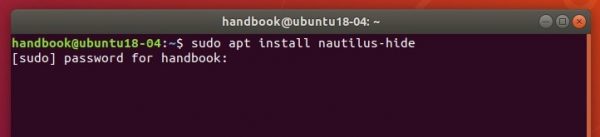
2.) Następnie uruchom ponownie Nautilus poprzez ponowne uruchomienie lub uruchomienie polecenia:
nautilus-q
wreszcie w przeglądarce plików Nautilus wybierz „Ukryj pliki” w menu kontekstowym pliki (kliknij prawym przyciskiem myszy menu).

aby je usunąć, naciśnij Ctrl + H, aby wyświetlić ukryte pliki, a następnie wybierz „Odkryj pliki” w menu kontekstowym ukrytych plików lub usuń plik .hidden.
Uwaga: Rozszerzenie działa poprzez dodanie nazw plików lub folderów, które chcesz ukryć, do pliku .hidden (automatyczne tworzenie, jeśli nie istnieje). Nautilus odczytuje ten plik, aby ukryć wymienione pliki przy następnym otwarciu lub odświeżeniu folderu.
